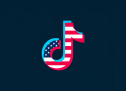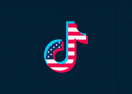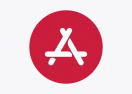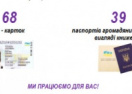Опубликована инструкция по ускорению работы Windows 11

Включенная на Windows 11 функция Virtualization-Based Security (VBS) может ухудшить производительность компьютера. Пользователь Overclockers рассказал, как проверить, активирована ли она, и отключить ее.
Согласно результатам тестирований, проведенных экспертами, VBS способна замедлять быстродействие во время игр на 5 или даже больше - 25 процентов. Поэтому для геймеров может быть важно отключить эту функцию, чтобы обеспечить максимальную производительность в игровых проектах.
Автор замечает, что функция эта может быть активирована по умолчанию, если человек приобретает новый ноутбук/настольный компьютер или если выполняет "чистую" установку Windows 11.
Чтобы проверить, включен ли этот параметр, нужно выполнить пару действий.
- Открыть "Системную информацию". Проще всего это сделать с помощью ввода в строку поиска этот запрос.
- Прокрутить вниз и найти наименование "Безопасность на основе виртуализации". Напротив него должно быть написано "Работает" или "Не включено". Если второй вариант, то отключать ничего не надо.
Если же в строке значится "Работает", то нужно проделать еще несколько шагов для отключения VBS/HVCI.
- Ввести в поиске Windows 11 "Core Isolation". Затем нужно нажать на самый верхний результат.
- Нажать в окошке на "Безопасность Windows" и "ОК".
- Отключить "Целостность памяти". В том случае, если она уже не была у вас выключена.
- Перезагрузить компьютер.
- Проверить еще раз, выключена ли функция VBS. Если нет, то переходите далее.
- Открыть regedit. Проще всего для этого нажать клавиши Windows и R, а затем ввести это слово в поле, кликнуть "ОК".
- В адресной строке ввести HKEY_LOCAL_MACHINESystemCurrentControlSetControlDeviceGuard.
- Открыть EnableVirtualizationBasedSecurity. Ввести "0".
- Закрыть regedit и перезагрузить компьютер.
После этого VBS будет отключен.